
Services (サービス)
How to (やっておくべき事前準備)
Profile (自己紹介)
つちのこ(お仕事のご依頼はコチラ)
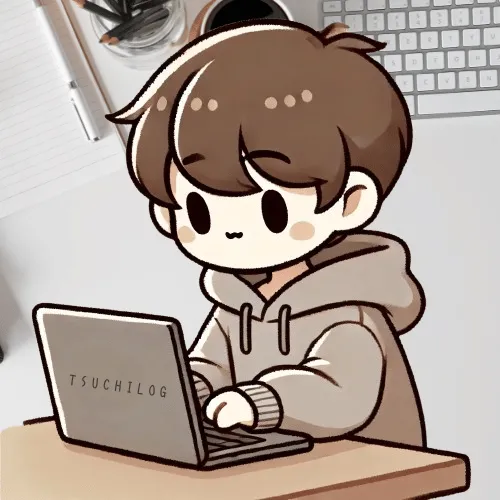
経緯
医療関係で務めている傍らで、書類業務などで困っている方を何かしらの形で支援できたらと思い、当ブログをスタートしました。
ココナラで複数件の書類業務に関するご依頼を受注。活躍の場を拡大するべく、ブログにて情報発信!
保有資格
- 理学療法士
- 住環境福祉コーディネータ 2級・3級
- 日商簿記検定 3級
- FP技能検定 3級
© 生活向上ブログ
スポンサーリンク

つちのこ(お仕事のご依頼はコチラ)
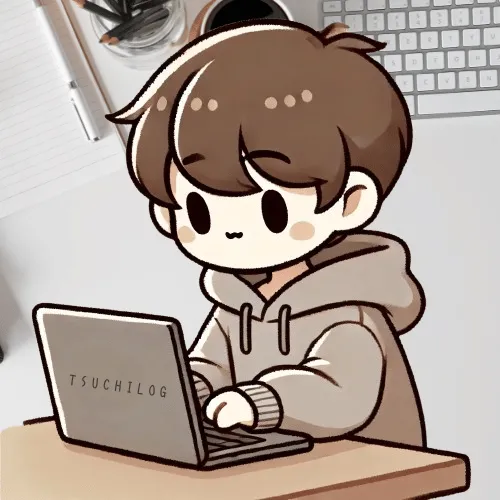
経緯
医療関係で務めている傍らで、書類業務などで困っている方を何かしらの形で支援できたらと思い、当ブログをスタートしました。
ココナラで複数件の書類業務に関するご依頼を受注。活躍の場を拡大するべく、ブログにて情報発信!
保有資格
© 生活向上ブログ
スポンサーリンク

Excelを使っていると、「データが入力されているセルの数を知りたい!」ということがよくありますよね。そんなときに便利なのが「COUNTA関数」です。COUNT関数が数値の入ったセルをカウントするのに対して、COUNTA関数は数値だけでなく、文字や日付など、データが入力されているすべてのセルをカウントしてくれます。この記事では、COUNTA関数の基本的な使い方と、いくつかの活用例を紹介します!
まずは、COUNTA関数の基本的な使い方を見てみましょう。COUNTA関数の構文は以下の通りです。
=COUNTA(範囲)
指定した「範囲」の中で、データが入力されているセルの数をカウントします。では、具体的にどのように使えるかを見ていきましょう。
在庫管理で、商品名が入力されているセルの数を知りたいときにCOUNTA関数が役立ちます。例えば、以下のようにA列に商品名、B列に在庫数が記録されているとします。
| A列(商品名) | B列(在庫数) |
|---|---|
| 商品A | 50 |
| 商品B | 20 |
| 商品C | 30 |
| 0 | |
| 商品D | 15 |
| 0 | |
| 商品E | 25 |
| 商品F | 40 |
| 商品G | 10 |
| 商品H | 35 |
商品名が入っているセルを簡単にカウントできるので、在庫管理がより効率的に行えます!
出席管理の際に、名前が入力されている人数をカウントしたい場合にもCOUNTA関数が使えます。例えば、C列に出席者の名前が記録されているとします。
| C列(出席者名) |
|---|
| 田中 |
| 鈴木 |
| 佐藤 |
| 高橋 |
| 中村 |
| 山本 |
| 井上 |
| 松本 |
出席者の人数をすぐに確認できるので、イベントの参加管理が楽になりますね!
購入履歴を管理しているときに、購入商品名が入力されているセルの数をカウントしたい場合にもCOUNTA関数が役立ちます。以下のようにD列に購入商品名が記録されているとします。
| D列(購入商品名) |
|---|
| 商品A |
| 商品B |
| 商品C |
| 商品D |
| 商品E |
| 商品F |
| 商品G |
| 商品H |
これで、実際に購入された商品を簡単に把握できます!
成績表で、成績が入力されているセルの数をカウントしたい場合にもCOUNTA関数が便利です。例えば、E列に学生の成績が記録されているとします。
| E列(成績) |
|---|
| 85点 |
| 90点 |
| 78点 |
| 82点 |
| 95点 |
| 88点 |
| 91点 |
| 87点 |
これで、成績が入力されている学生の数を簡単に把握できます!
COUNTA関数は、Excelを使ってデータが入力されているセルの数をカウントする際に非常に便利な関数です。文字、数値、日付、さらには空白でないセルの数までカウントできるので、在庫管理、出席管理、購入履歴の管理、成績管理など、さまざまな場面で活用できます。初心者の方でも簡単に使えるので、データ管理を効率化するためにぜひマスターしてみてください!

この記事が気に入ったら
フォローしてね!